写真と音楽のドラッグでスライドショーの完成!
次に、スライドショーを作ります。[写真]ボタンをクリックします。するとiPhotoのライブラリが開きます。ここで、スライドショーに使用する写真を選んでいきます。[イベント]をクリックして、スライドショーにするイベントをダブルクリックして開きます。
写真の一覧が表示されますので、お気に入りの写真や、スライドショーに入れておきたい写真を、コマンドキーを押しながらクリックして、複数枚選択します。
選択した写真を、[ここに写真をドロップ]をドラッグ&ドロップします。複数枚の写真が重なって(スライドで)収納されて、[○スライド]というように写真の枚数が表示されます。
 |
| 15枚の写真を一気にドラッグ&ドロップ。 |
次に、このスライドに、音楽を挿入します。[オーディオ]ボタンをクリックします。一覧にはiTunesのライブラリが表示されますので、読み込んだ曲からBGMに使用する曲を選んで、先ほどの写真のスライドへ重ねてドラッグ&ドロップします。
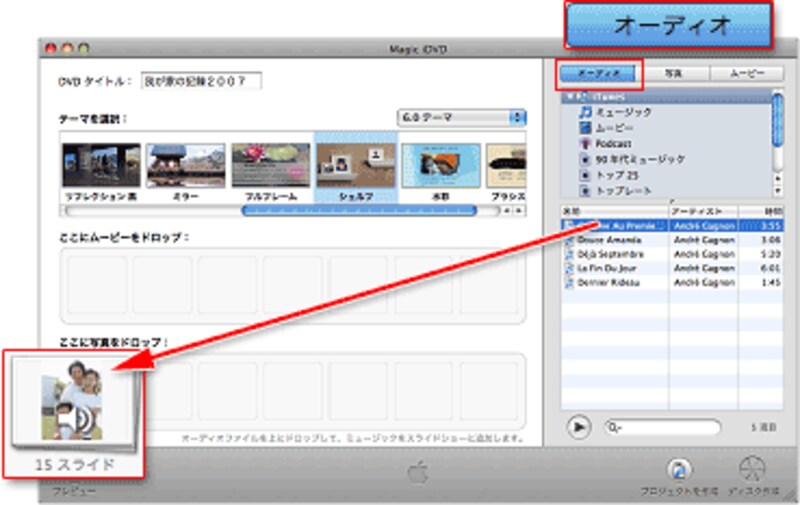 |
| 曲が挿入されたマークがつきます。 |
これでスライドショーが1つできあがりました。さらにここでは2つの音楽付きスライドショーを作成しています。
同じ要領で、「運動会」や「旅行」などほかの写真をドラッグ&ドロップして、複数のスライドショーを作っておくと、同じDVDに収録することができます。

これで音楽付きスライドショーができあがりました。[プロジェクトを作成]ボタンをクリックして、スライドショーの編集画面に切り替えます。
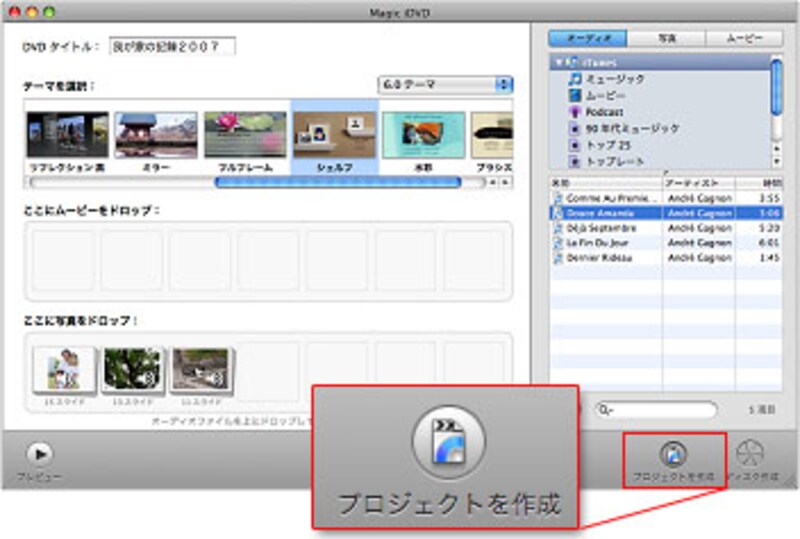
次のページで、さらに画面の切り替えなど、さらに細かい編集をやってみましょう。







